许多iPhone用户最近分享了报告,他们提到iPhone上的键盘突然停止工作,他们无法输入任何内容
这确实是一个需要考虑的主要问题,因为您需要一个正常工作的键盘才能搜索某些内容、浏览任何文件、只需发送消息等。
在对此问题进行了大量分析后,我们发现此问题的一些潜在原因,其中一些可能是由于iPhone中的技术故障,选择了错误的键盘设置等。
现在让我们看看下面文章中提供的不同类型的解决方案,这些解决方案将帮助您轻松解决此问题。
要尝试的初始修复
- 重新启动iPhone设备 – 如果键盘由于iPhone的内部小软件错误而无法正常工作,您可以通过重新启动iPhone一次轻松清除这些故障,看看这是否有效。
- 安装最近的更新 – 当iPhone上出现一些问题时,更新iPhone软件一直是标准做法。因此,我们建议您尝试更新iPhone软件。
- 卸载冲突的应用程序 – 有时,用户可能会认为问题出在键盘的某个地方,而不是键盘卡住的应用程序。因此,请卸载冲突的应用程序,这可能是此问题的原因。
修复1 –重置键盘字典
步骤1: 您必须先打开设置应用程序。
步骤2:然后转到 公司信息 设置菜单列表中的选项如下所示。
第三步: 现在选择 转移或重置iPhone 底部的选项。
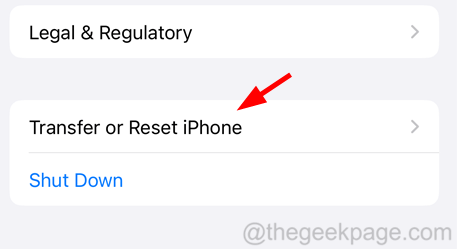
第 4 步:单击重置。

步骤5:稍后,选择 重置键盘词典 屏幕上弹出菜单中的选项。
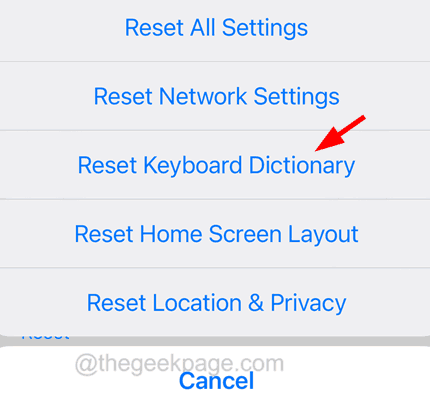
步骤6:您可能需要输入iPhone密码。
步骤7:完成后,最后单击“重置字典”,如下所示。

修复2 –检查表情符号是否正常工作
步骤1: 转到消息应用程序并打开一个新的消息窗口以弹出键盘。
第2步: 看到键盘布局后,长按左下角的笑脸图标,如下面的屏幕截图所示。
第三步: 之后,选择 表情符号 从上面的上下文菜单中选择选项,如图所示。
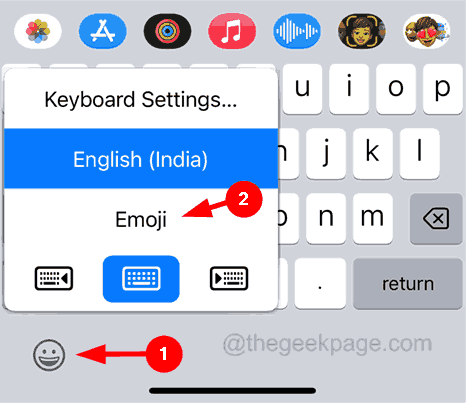
第4步: 这将打开表情符号布局。
步骤5: 检查您是否能够毫无问题地使用表情符号。
步骤6:如果是,则表示表情符号没有问题,只有选定的键盘不起作用。
验证键盘设置
步骤7: 现在您发现键盘有问题,您需要转到 键盘设置 从上下文菜单中如下所示。
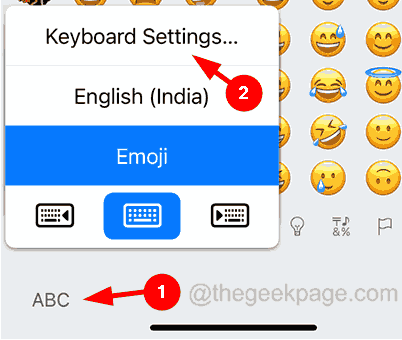
步骤8: 选择 键盘 单击顶部的选项。
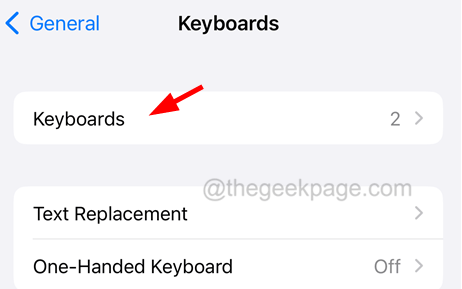
步骤9: 如果您在打字时没有使用键盘选项,则需要通过单击添加新键盘并按照屏幕上的说明添加键盘。
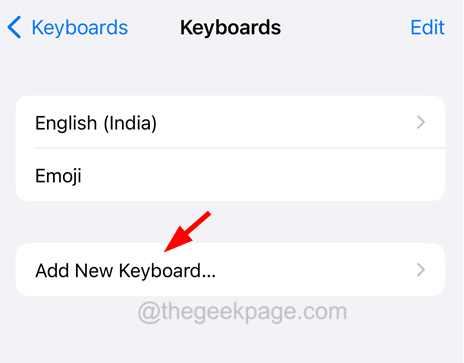
修复3 –尝试切换到其他键盘
如果您的 iPhone 上下载并安装了多种语言键盘,请尝试切换到其他语言键盘。
步骤1: 长按 表情符号 左下角的图标如图所示。
第2步: 只需点击即可从上下文菜单的列表中选择不同的语言键盘。

步骤3: 选择后,尝试在键盘上键入内容并检查是否有效。
修复4 –旋转iPhone屏幕以检查键盘
步骤1: 您必须通过从右上角向下滑动iPhone屏幕来启动iPhone上的控制中心屏幕。
第2步: 控制中心屏幕出现后,通过点击它关闭纵向方向锁,如下所示。
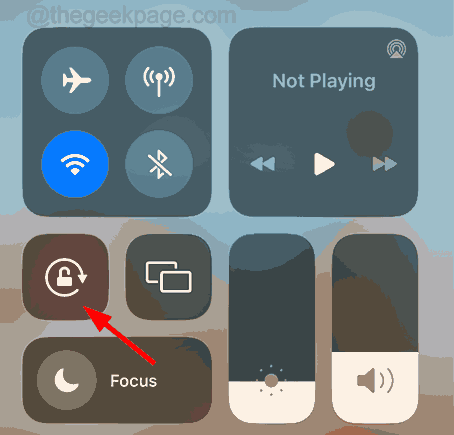
步骤3: 接下来,转到键盘以在任何应用程序上键入。
步骤4: 出现键盘布局后,将iPhone旋转到横向向左或向右。
步骤5: 现在屏幕也相应地旋转,请检查键盘是否正常工作。
修复5 –在iPhone上安装第3方键盘
注意 – 我们使用Gboard – Google键盘作为示例。但是您可以自由安装您喜欢的任何第三方键盘。
步骤1:转到iPhone上的App Store。
步骤2: 之后,点击 搜索 底部的按钮。
步骤3:键入 Gboard 在搜索栏中,然后选择 Gboard 从搜索结果中,如下面的屏幕截图所示。
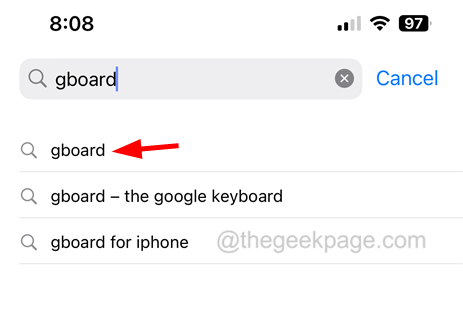
步骤4: 现在点击 GET 按钮在您的 iPhone 上下载并安装 Gboard 谷歌键盘应用程序。
注意 – 安装 Gboard 应用程序后,打开该应用程序并进行必要的初始设置。
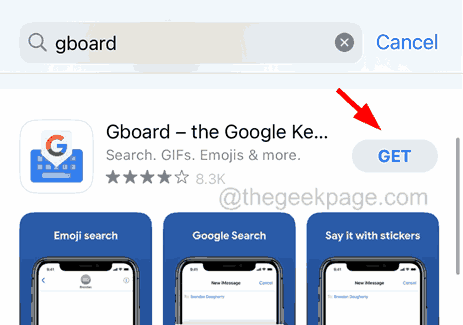
步骤5: 完成后,转到键盘布局并长按表情符号图标以查看上下文菜单。
步骤6: 在这里,您将看到 Gboard 上下文菜单中的选项,您必须通过点击它来选择它。
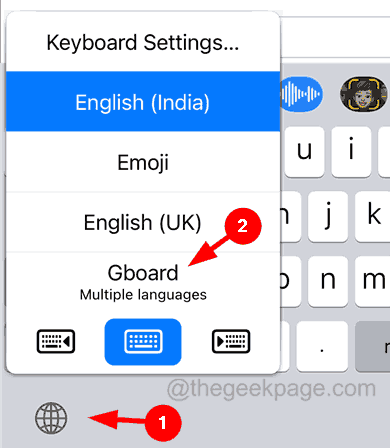
现在尝试在此键盘上键入任何内容,看看是否有效。
 Win 11系统之家
Win 11系统之家
